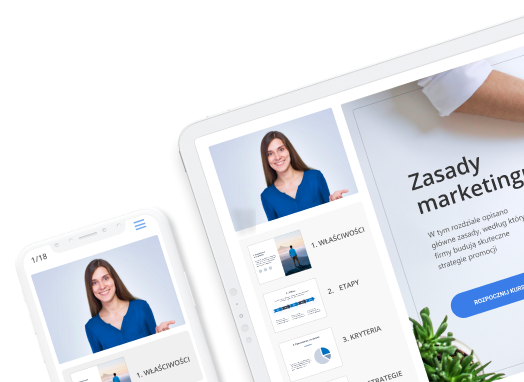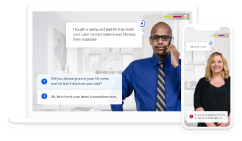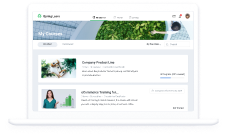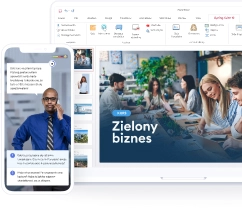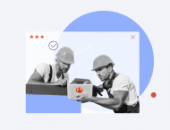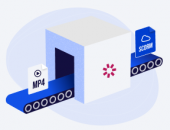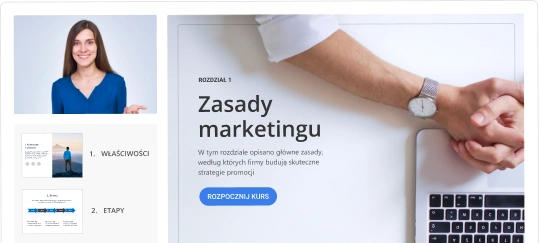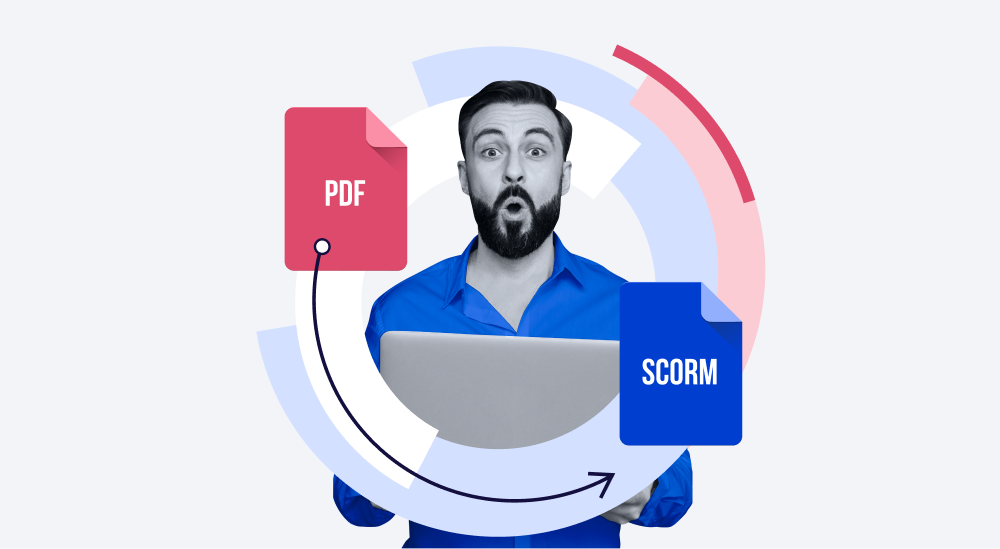
Możesz przekonwertować dowolny plik PDF na format SCORM za pomocą specjalnego narzędzia. Pokażemy Ci, jak przekonwertować dokument PDF na kurs SCORM za pomocą zestawu narzędzi autorskich iSpring Suite Max.
Oto, jak wygląda kurs przekonwertowany z pliku PDF na SCORM:
iSpring Suite
Szybko i łatwo konwertuj pliki PDF na SCORM za pomocą iSpring Suite.
Przewodnik po konwersji pliku PDF na kurs SCORM
- Pobierz bezpłatną wersję próbną iSpring Suite Max i zainstaluj zestaw narzędzi na swoim komputerze.
- Uruchom iSpring Suite, w oknie Quick Start (szybki start) wybierz zakładkę Books (książki). Kliknij przycisk PDF lub wybierz Open (otwórz), aby wybrać plik.
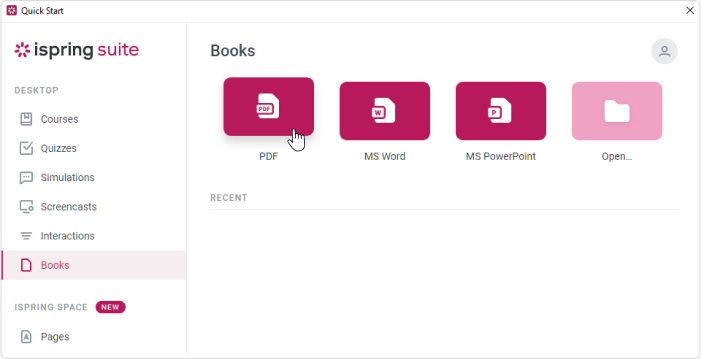
- Naciśnij Preview (podgląd) i wybierz urządzenie oraz orientację ekranu, aby zobaczyć, jak będzie wyglądać na komputerze stacjonarnym, smartfonie i tablecie.
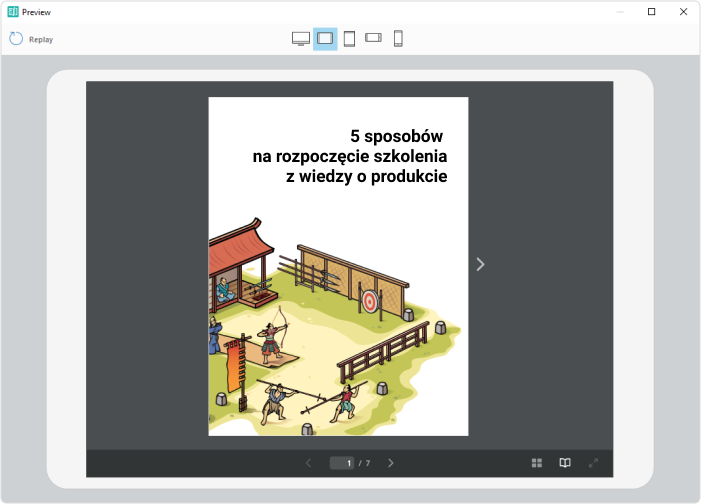
- Naciśnij przycisk Publish (Opublikuj) i wybierz zakładkę LMS. Teraz masz wszystkie opcje publikowania dla LMS.
Zacznij od nazwania pliku i wybrania miejsca, w którym zostanie zapisany. Następnie możesz dostosować opcje jakości. Możesz wybrać ustawienie wstępne od wysokiej do niskiej jakości lub uzyskać żądaną jakość poprzez zmianę kompresji obrazu lub dostosowanie suwaka jakości obrazu.
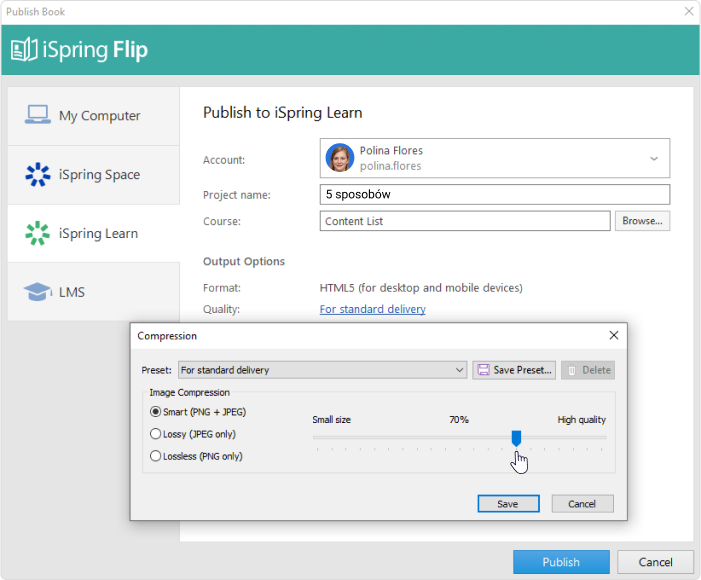
Możesz dodać hasło, aby chronić swój plik i sprawić, aby był widoczny tylko dla osób, które je znają.
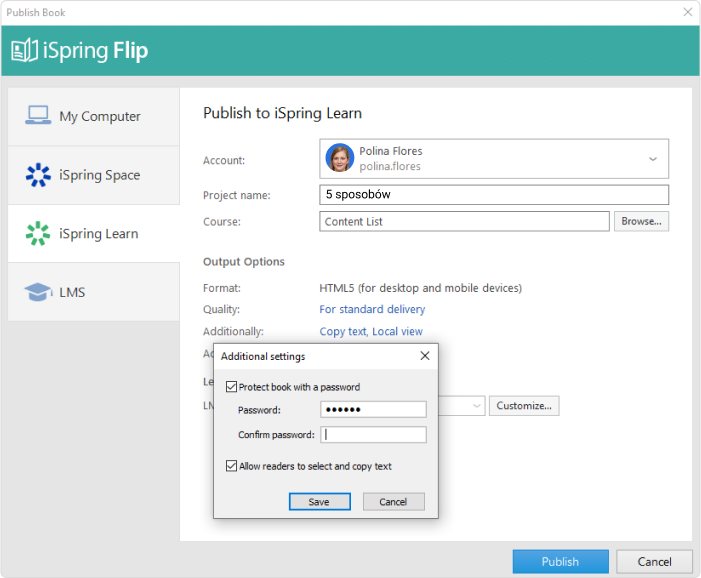
- Wybierz profil obsługiwany przez Twój system. iSpring Suite może publikować nie tylko dla SCORM, ale także dla szerokiej gamy standardów e-learningowych, takich jak SCORM 1.2 i 2004, AICC, Experience API i cmi5. Każdy standard ma swój własny zestaw dostosowań.
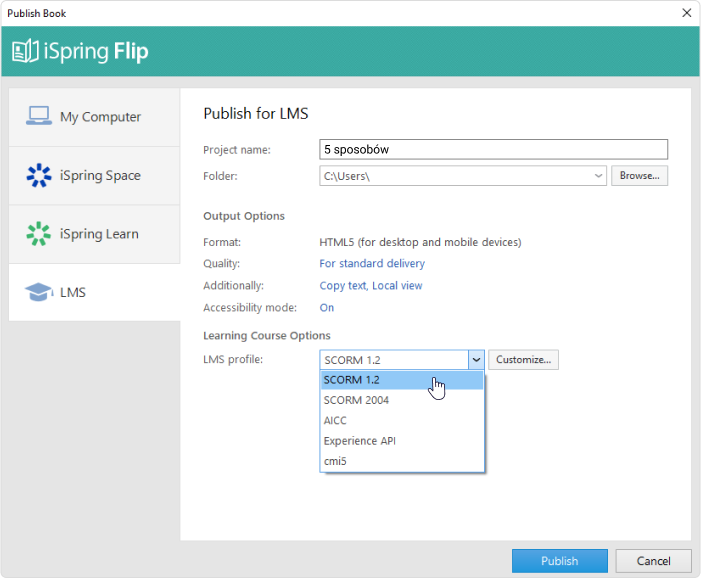
Powiedzmy, że zamierzasz opublikować swój plik w SCORM 1.2. Możesz zmienić nazwę kursu, wprowadzić opis kursu lub dodać słowa kluczowe.
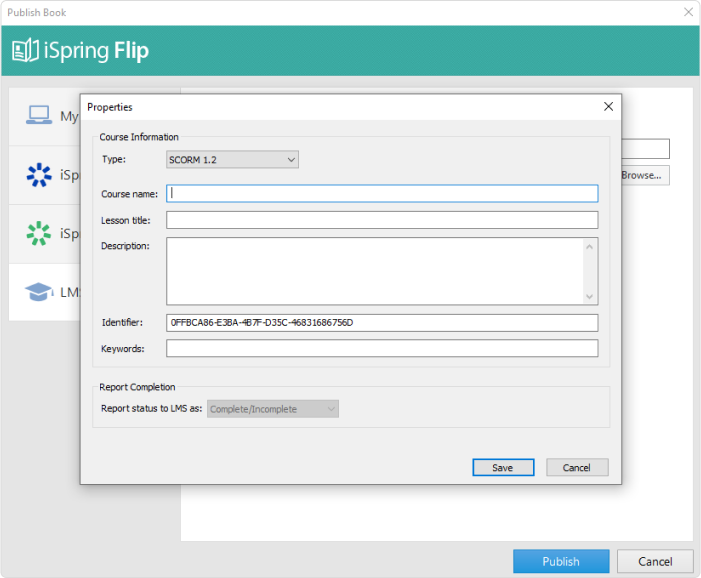
- Po zapisaniu zmian ponownie kliknij Publish (opublikuj). Otrzymasz plik ZIP gotowy do przesłania do dowolnego LMS, który obsługuje.
Po przesłaniu kursu SCORM do LMS możesz otrzymywać raporty dotyczące statusu oraz postępów swoich uczniów.
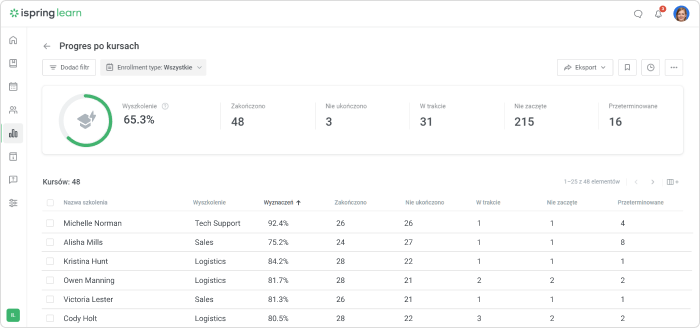
Raport aktywności treści w iSpring Learn LMS
Po przesłaniu kursu SCORM do LMS możesz otrzymywać raporty dotyczące statusu oraz postępów swoich uczniów.
Podsumowanie
iSpring Suite Max nie jest tylko konwerterem plików PDF na SCORM. Jest to solidne narzędzie autorskie, które umożliwia tworzenie atrakcyjnych kursów z quizami, interakcjami i symulacjami dialogów oraz publikowanie ich w dowolnym formacie, w tym SCORM. Dodatkowo, cały zestaw narzędzi umożliwia nagrywanie screencastów oraz zawiera narzędzie online do tworzenia quizów i kursów bezpośrednio w przeglądarce.
Wypróbuj iSpring Suite Max za darmo przez 14 dni i od razu poznaj wszystkie jego funkcje.
Szybki zestaw narzędzi do tworzenia kursów
Twórz kursy i testy online w rekordowym czasie